Windows10系统禁用usb存储设备的方法
一位用户担心自己电脑中的资料被别人偷偷拷贝走,就想要设置禁用usb存储设备。这该如何操作呢?在本文中系统城小编将给大家分享下Win10防止连接USB媒体的设置方法!感兴趣的朋友们,都可以一起来看看!
方法一:
1、按下【Win+R】打开运行,输入:gpedit.msc 点击确定打开组策略;
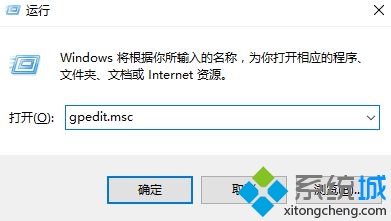
2、在左侧依次展开:计算机配置 - 管理模板 - 系统 - 可移动存储访问 ;
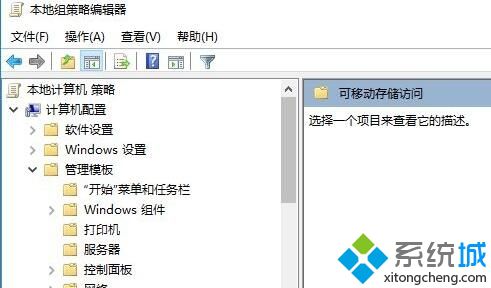
3、在右侧双击打开:所有可移动存储类:拒绝所有权限,点击【已启用】-【应用】-【确定】即可。
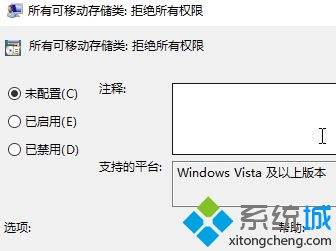
方法二:
1、按Win+R呼出运行,输入regedit 点击确定打开注册表;
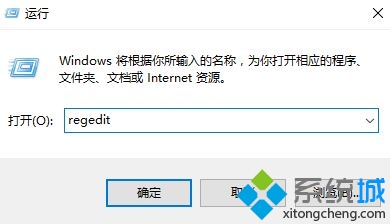
2、展开位于HKEY_LOCAL_MACHINE \ System \ CurrentControlSet \ Services \ USBStor 的项;
3、在右侧双击打开Start,将数值数据修改为:4 点击确定即可!
Windows10系统禁用usb存储设备的方法就为大家介绍到这里了。用户们可以根据自己的需求,任选一种进行操作!
相关教程:usb大容量存储设备hp xp24000存储系统xp禁用usb存储设备我告诉你msdn版权声明:以上内容作者已申请原创保护,未经允许不得转载,侵权必究!授权事宜、对本内容有异议或投诉,敬请联系网站管理员,我们将尽快回复您,谢谢合作!










